怎么使用手机WPS Office的表格数据升降排序功能
WPSoffice中有一项功能就是可以对一系列数据进行升降序排列,对我们进行数据处理非常有用,那么怎么使用这一神奇的功能呢?小编来告诉大家。
具体如下:
1. 首先,请大家在自己的手机中找到【WPS】图标,点击进入,然后选择【打开】,接着点击【手机】,再选择某成绩表格将其打开,我们还能在打开WPS后选择XLS,再在EXCEL文件中进行查找。
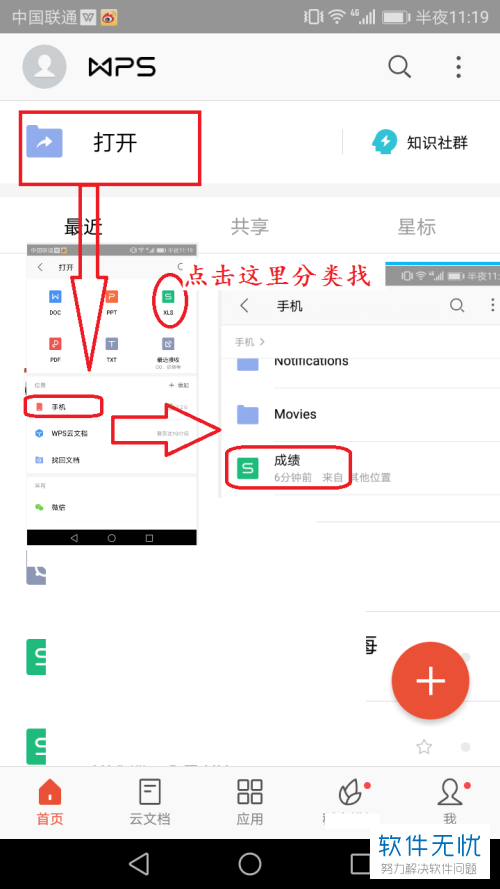
2. 第二步,我们选择左上方行与列交叉处,然后选中全部的数据内容,在选择屏幕左下方的菜单图标,接着请展示EXCEL菜单项,我们点【数据】,然后点击升序排序或降序排序均可,效果如图。
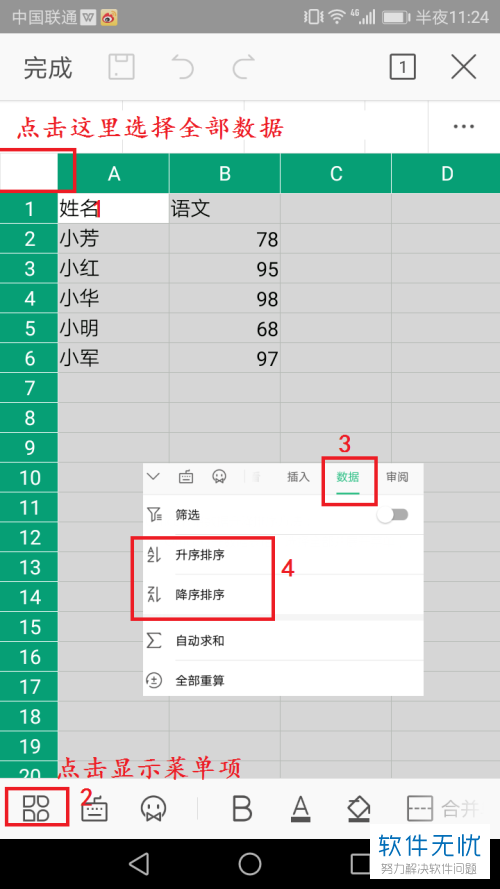
3. 第三步,我们就拿成绩列为关键词进行排序,请大家选择B列语文成绩数据,然后向左移动菜单,接着选择【数据】——【升序排序】。
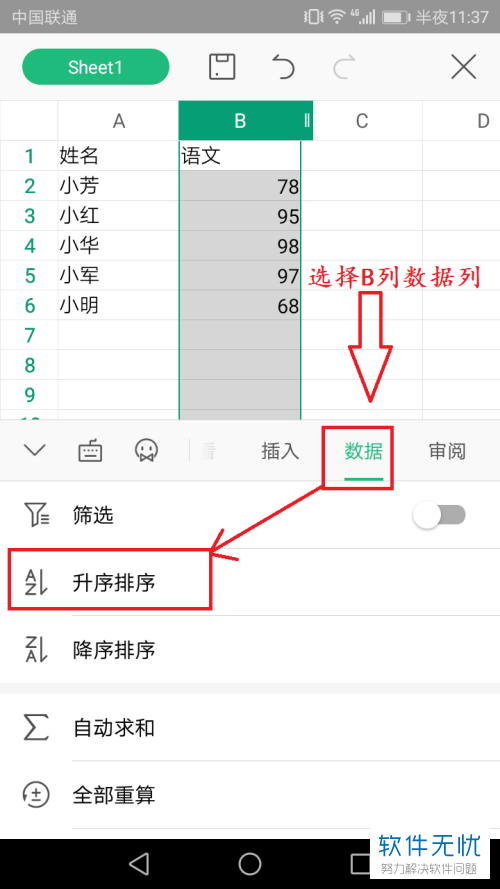
4. 第四步,系统将检测到选定区域旁边还有数据,出现如图所示的提示,小编选的是【扩展到其他区域】,这就表示从低到高排序。
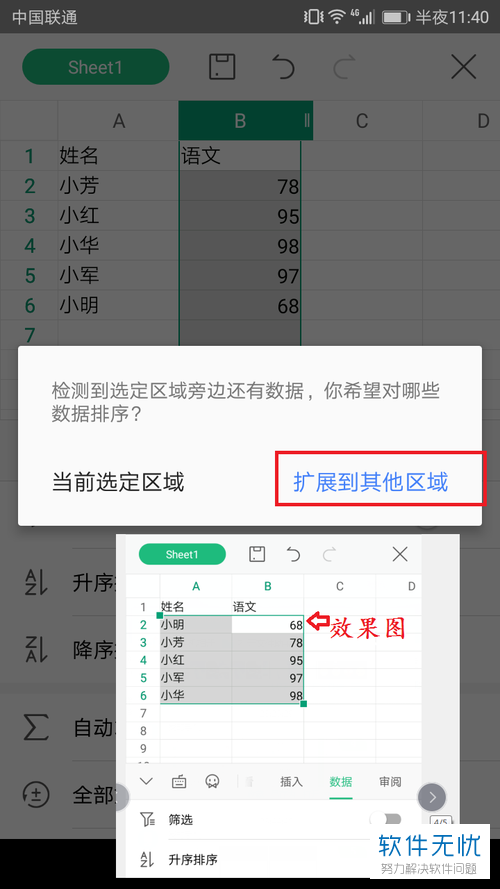
5. 最后,小编告诉大家降序排序的方法。请点击选择B列数据,然后选择【数据】、【降序排序】和【扩展到其他区域】,这就代表从高到低排序,操作完成。

以上就是使用手机WPS Office的表格数据升降排序功能的方法。
分享:
相关推荐
- 【其他】 WPS文字底纹在哪里设置 04-28
- 【其他】 WPS文字smartart在哪 04-28
- 【其他】 WPS文字缩进在哪里设置 04-28
- 【其他】 WPS文字是什么 04-28
- 【其他】 WPS文字a3文档打印到a4纸 04-28
- 【其他】 WPS文字PDF为什么导出来会乱 04-26
- 【其他】 WPSppt怎么套模板 04-26
- 【其他】 WPS文字insert 04-26
- 【其他】 WPS文字生成图表 04-26
- 【其他】 WPS文字怎么旋转180度 04-26
本周热门
-
iphone序列号查询官方入口在哪里 2024/04/11
-
输入手机号一键查询快递入口网址大全 2024/04/11
-
oppo云服务平台登录入口 2020/05/18
-
mbti官网免费版2024入口 2024/04/11
-
fishbowl鱼缸测试网址 2024/04/15
-
outlook邮箱怎么改密码 2024/01/02
-
光信号灯不亮是怎么回事 2024/04/15
-
哪个版本的qq可以无视群禁言 2017/05/05
本月热门
-
iphone序列号查询官方入口在哪里 2024/04/11
-
输入手机号一键查询快递入口网址大全 2024/04/11
-
oppo云服务平台登录入口 2020/05/18
-
mbti官网免费版2024入口 2024/04/11
-
outlook邮箱怎么改密码 2024/01/02
-
苹果官网序列号查询入口 2023/03/04
-
fishbowl鱼缸测试网址 2024/04/15
-
光信号灯不亮是怎么回事 2024/04/15
-
计算器上各个键的名称及功能介绍大全 2023/02/21
-
正负号±怎么打 2024/01/08












